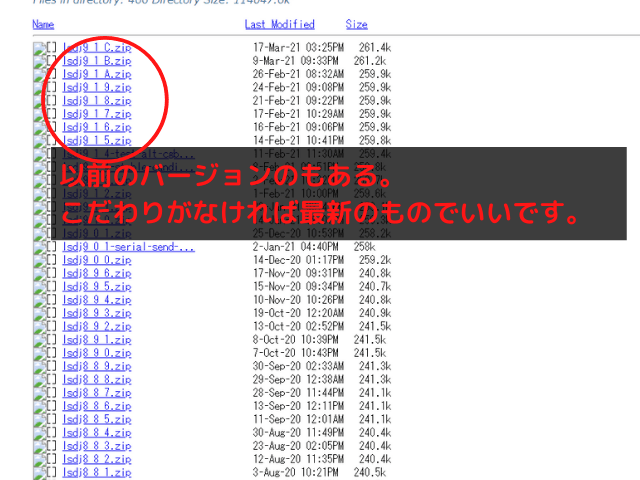「チップチューン製作に興味があるけど、調べるとなんだか難しそうで…今度教えてもらえませんか?」
僕がライブハウスでプレイする時によく言われる一言です。
数人にお教えさせてもらったときに、LSDjに関する情報を調べてみたら、
- シンセやDTMに関する知識を前提に話を進めるね
- わかんないことがあったら自分で英語のサイトとかを調べてね
っていう流れが多くて、僕のようにDTMの知識が皆無で、楽譜すら読めない人間には結構とっつきにくいんじゃないかなぁ…と感じました。
今回の記事では、インターネットの回線代とパソコン代を除けば初期投資0円でLSDjを使えるようにダウンロード方法や導入方法をどのサイトよりもわかりやすく(を目指して)説明していきます!
- LSDjのサイトを見てみたけど英語で挫折した…
- DTM未経験だけどとりあえずLSDjを触ってみたい!
- ピコピコした曲を作ってみたい!
という人のお役に立てる記事になったと思うので、是非最後までお付き合いください!
チップチューン製作ソフト『LSDj』の概要
「そもそもLSDjって何…?」
という人のためにLSDjについてざっくりまとめるとこんな感じ。
- 4和音で曲を作れるトラッカー(作曲)ソフト
- ゲームボーイのカートリッジに書き込めばゲームボーイで起動できる
- 無料(寄付制)
ダウンロードとインストールができれば、チップチューンを作れる環境が作れます!
チップチューン製作ソフト『LSDj』の導入方法
導入方法をステップ方式でまとめました!
LSDjを使用するためには、それに関連するソフトを使うので、それらをすべて入れるファイルを作りましょう。
名前は何でもいいです。
ちなみに、僕は”chiptune”というフォルダに関連ソフトを入れています!
LSDjはゲームボーイ用のソフトなので、パソコンで起動させるためには、もう一つソフトを導入する必要があります。
いろいろなソフトがありますが、僕が使用しているのはBGBを今回はダウンロード。
まずはBGB公式サイトにアクセス!
ページが表示されたら、リンク先の”Download”→”BGB 1.5.8 (zip, 450 kB)”を押してソフトをダウンロードします。

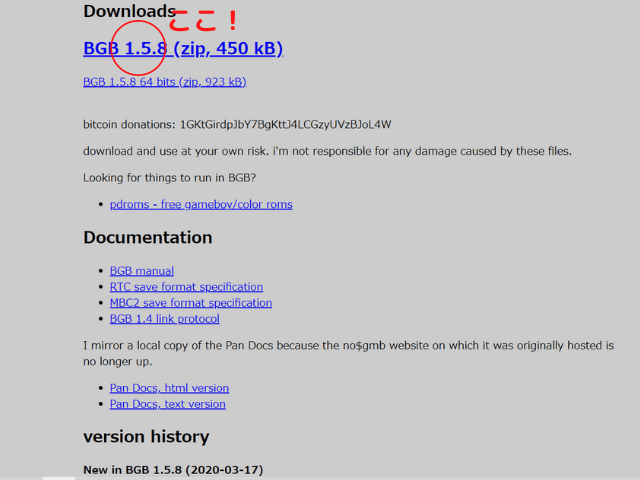
ダウンロードしたファイルを解凍するとすぐにBGBが使える状態になっていますよ!
先ほどダウンロードしたBGBのアイコンをクリックして、まずBGBを起動。
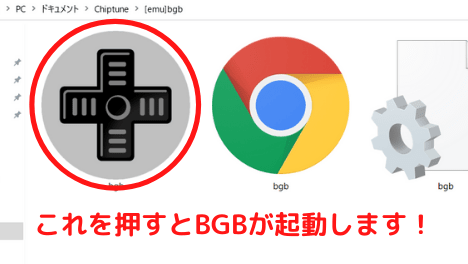
起動したら、下記の通りに操作してLSDjを起動させます!
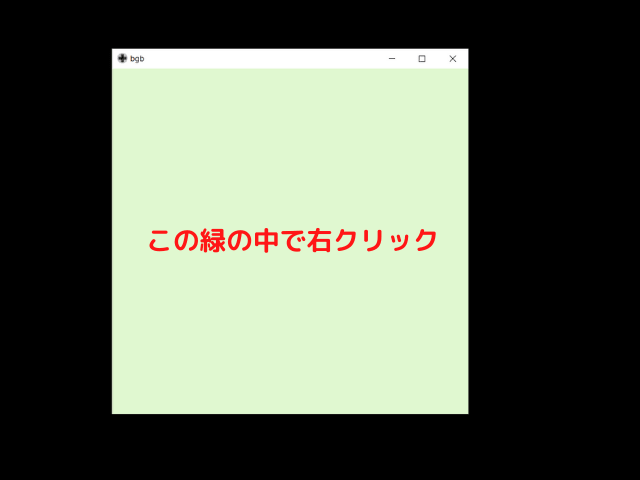
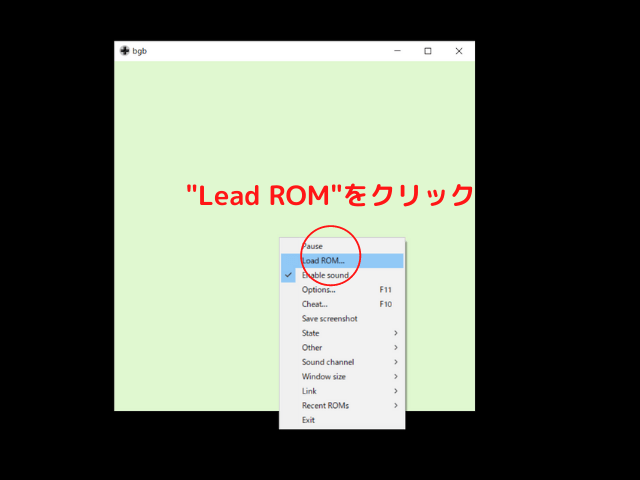
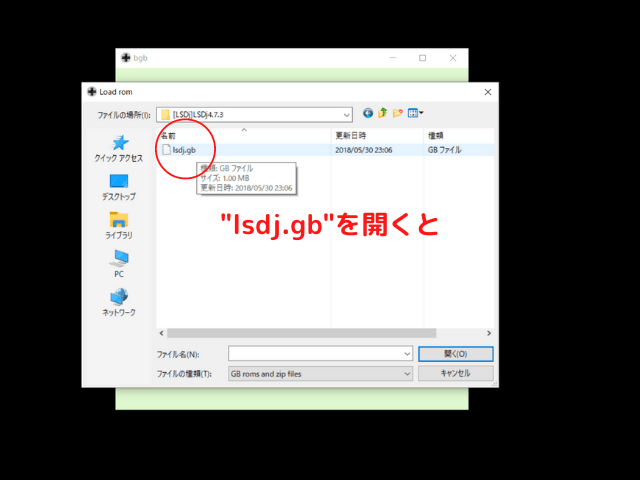

ちなみにBGBはデフォルトで、
| ゲームボーイのボタン | パソコンのキーボード |
|---|---|
| 十字キー | 十字キー |
| Aボタン | Zボタン |
| Bボタン | Xボタン |
| スタートボタン | Cボタン |
| セレクトボタン | Vボタン |
という配置になっています。
もし変えたければBGBの設定から変更できますが、ここでは割愛します。
これでLSDjの導入は終了です!
 ユッケロム
ユッケロム導入お疲れさまでした!
チップチューン製作ソフト『LSDj』の使い方
さて、使用方法についてですが、僕と同じ北海道在住のチップチューナー、scytheさんが動画を作成しているのでこちらをご覧ください。
非常によくまとまっているので、初心者の人にもわかりやすい動画ではないかと思います。
こういった動画を見たり、他の人の作曲ファイルなどを見て曲作りの方法を学びます。
他の人の作曲ファイルの見方についてもまた、別のタイミングで記事にしようと思っていますので、もうしばらくお待ちください。
費用は0円!時間のある人は『LDSj』をさわってみましょう
LSDjは以前有料ダウンロード制でしたが、無料ダウンロード制に切り替わりました。
これよって、チップチューン製作環境を整えるためにかかる最低経費は0円。
コロナの関係でおうちで過ごすことが増えた人もいるのではないかと思います。
もし興味がある人は是非一度チップチューンを作ってみてはいかがですか?
今回の記事がチップチューンの世界に足を踏み入れるきっかけになれば嬉しいです!